Что делать, если перестал работать сенсорный экран после обновления на iOS 11. После обновления на ios 11 не работает экран
Что делать, если перестал работать сенсорный экран после обновления на iOS 11


Желание обновить свой iPhone на iOS 11 стало большой проблемой для многих пользователей смартфонов компании Apple. Речь идет о тех, кому довелось уронить и разбить экран, а затем обратиться в сервисный центр за установкой неоригинальной запчасти. В случае с iOS 10 неоригинальные экраны на этих устройствах отлично работали, но после обновления многие пользователи столкнулись с тем, что экран не реагирует на касания.
Сервисные центры завалены обращениями пользователей, которые не могут воспользоваться своим iPhone после замены экрана. Увы, не во всех неавторизованных сервисных центрах сегодня знают, как справиться с этой проблемой. Продвинутые пользователи откатывали свои устройства на iOS 10, пока это было возможно, и возвращали iPhone в рабочее состояние, но такой вариант подходил не всем. К счастью, решение проблемы существует.
Согласно информации на форуме популярной мастерской iFixit, проблему вызывает именно процесс обновления iPhone с неоригинальным экраном. Если на время установить оригинальный экран и выполнить установку iOS 11, после чего вновь заменить его на неоригинальный, даже неоригинальный экран будет работать, как работал на iOS 10.
С этими знаниями вы можете обратиться в мастерскую. Специалисты по ремонту смогут вам помочь. Вам не придется приобретать новый экран для своего iPhone. Нужно лишь на время обновления воспользоваться оригинальным. Если же вы меняли экран на своем iPhone самостоятельно, подключите на время прошивки свой разбитый оригинальный экран.
Что делать, если перестал работать сенсорный экран после обновления на iOS 11

Желание обновить свой iPhone на iOS 11 стало большой проблемой для многих пользователей смартфонов компании Apple. Речь идет о тех, кому довелось уронить и разбить экран, а затем обратиться в сервисный центр за установкой неоригинальной запчасти. В случае с iOS 10 неоригинальные экраны на этих устройствах отлично работали, но после обновления многие пользователи столкнулись с тем, что экран не реагирует на касания.
Сервисные центры завалены обращениями пользователей, которые не могут воспользоваться своим iPhone после замены экрана. Увы, не во всех неавторизованных сервисных центрах сегодня знают, как справиться с этой проблемой. Продвинутые пользователи откатывали свои устройства на iOS 10, пока это было возможно, и возвращали iPhone в рабочее состояние, но такой вариант подходил не всем. К счастью, решение проблемы существует.
Согласно информации на форуме популярной мастерской iFixit, проблему вызывает именно процесс обновления iPhone с неоригинальным экраном. Если на время установить оригинальный экран и выполнить установку iOS 11, после чего вновь заменить его на неоригинальный, даже неоригинальный экран будет работать, как работал на iOS 10.
С этими знаниями вы можете обратиться в мастерскую. Специалисты по ремонту смогут вам помочь. Вам не придется приобретать новый экран для своего iPhone. Нужно лишь на время обновления воспользоваться оригинальным. Если же вы меняли экран на своем iPhone самостоятельно, подключите на время прошивки свой разбитый оригинальный экран.
nastroyrouter.ru
Не работает экран после обновления iOS 11:Что делать?
Home » iOS » Не работает экран после обновления iOS 11:Что делать? 1703 Просмотры 0
При обновлении до iOS 11, некоторые пользователи столкнулись с проблемой, что у них перестал работать экран. Данная проблема возникает на iPhone и iPad и хоть встречается не очень часто, все таки коснулась многих людей.
Сбои в работе Touch screen
На данный момент причина возникновения этого глюка неизвестна. В настоящее время есть пара видов его проявления:
- Touch screen полностью перестает работать, то есть экран вообще ни как не реагирует на действия пользователя.
- Часть дисплея начинает мерцать и перестает работать.
Ошибки появляются после установки iOS 11 и лечится только перезагрузкой устройства или восстановлением через DFU.
Принудительная перезагрузка устройства
Отказ тачскрина после обновления является программный сбоем, поэтому исправить его, не отдавая в ремонт в сервисный центр. Первым делом перезагрузите устройство. Если экран по-прежнему отказывается реагировать на прикосновения, то стоит выполнить принудительную перезагрузку.
- Нажмите и удерживайте несколько секунд кнопки Home и Power (Power и уменьшение громкости если у вас iPhone 7 и старше). Экран должен погаснуть.
Отпустите кнопки. Если на экране не загорится яблоко, кратковременно нажмите на клавишу включения
Жесткую перезагрузку не рекомендуется выполнять слишком часто, поэтому если проблема с Touch screen не исчезла, то стоит попробовать следующий способ решения проблемы.
Восстановление через DFU
Если вы столкнулись с неисправностью тачскрина после установки iOS 11, и жесткая перезагрузка не исправила ситуацию, то стоит попробовать откатиться до iOS 10.3.3. Загрузите прошивку для вашего устройства и приступайте к вводу телефона/планшета в режим DFU.
- Запустите iTunes
- Подключите iPhone/iPad к компьютеру
- Одновременно зажмите кнопки Home и Power. Удерживайте их в течении 10 секунд.
- Отпустите клавишу Power и продолжайте удержать клавишу Home. В течение 15-30 секунд в iTunes появится сообщение об обнаружении устройства в режиме восстановления. Экран iPhone/iPad при этом будет оставаться черным.
Если iTunes не показывает сообщение о нахождении устройства в режиме восстановления, значит вы недостаточно долго удерживали нажатыми кнопки. Возьмите секундомер и попробуйте заново ввести телефон в режим DFU.
После восстановления в режиме DFU с откатом прошивки из памяти будут удалены все данные. Чтобы не потерять их окончательно сделайте резервную копию. Чтобы откатиться к iOS 10.3.3.
- Выберите подключенное устройство.
- Зажав клавишу Shift на клавиатуре (Alt/Option на Mac), нажмите «Восстановить».

- Выберите загруженный файл прошивки iOS 10.3.3.
- Подтвердите установку.
После завершения установки вы можете восстановить iPhone как новый или восстановить устройство из резервной копии, сделанной до обновления до iOS 11. На iOS 10.3.3. в работе тачскрина нет никаких программных сбоев, так что будет проблема решена. Остается только ждать выпуска очередного обновления с исправлениями ошибок iOS 11.
Обновление iOS 11.0.1
После многочисленных сообщений о некорректной работе iOS 11 на разных устройствах разработчики Apple оперативно выпустили обновление iOS 11.0.1, в котором были устранены критичные ошибки.
Кроме того, что патч исцеляет экран, он еще и улучшает производительность устройства и увеличивает время автономной работы. Полный список обновлений и исправлений не раскрывается, но судя по размеру (около 280 Мб) их достаточно много.
gurugadgets.ru
Не работает тачскрин после обновления iPhone на iOS 11 — iReMob

- От admin
- В Новости
Совсем недавно вышла новая версия iOS 11, в которой есть множество новинок, и многие были им очень рады. Но оказалось не все так гладко. Все чаще на форумах можно увидеть тексты о том, что не работает экран после обновления или тускло горит подсветка дисплея. И это касается множества моделей начиная от iPhone 5 и включая iphone 7 и iphone 7+.
Проблема выглядит следующим образом – не работает тачскрин полностью или приходится все время перезагружать устройство. Такая проблема была на тех девайсах, на которых уже меняли модуль дисплея и устанавливался неоригинальный экран. Скорее всего, у iOS 11 есть механизм, который проверяет цифровую подпись всех комплектующих, и поэтому замена дисплея iphone на неоригинальный вызвала сбой в работе тачскрина.
Что делать если перестал работать сенсор после обновления?
Если не работает сенсор после обновления iOS 11 и, если когда-то на аппарате уже поменяли экран, тогда есть несколько вариантов решения проблемы.
Первый. Нужно заменить экран гаджета на оригинал или на модуль с оригинальным дисплеем и копией стекла.
Второй. Откат прошивки iOS 11 на iOS 10.3.3
Что предпринять если нет желания менять экран или совершать откат iOS?
На данный момент в технической службе Apple число обращений превысило несколько тысяч, однако от компании до сих пор нет никаких разъяснений по этому поводу. Тем не менее пользователи, которые обратились в техническую службу поддержки фирмы пишут, что инженеры корпорации делают все возможное, чтобы как можно скорее исправить проблему. Известно, что через пару недель, а может и дольше, Apple выпустит соответствующее обновление iOS 11 и в нем отказ сенсора после обновления на новую версию будет ликвидирован. Но это всего лишь слова. Скорее всего, это защита компании от несанкционированных дисплеев. И в дальнейшем iphone будет поддерживать только оригинальные дисплейные модуля.
Те, кто обновил гаджет на iOS 11 и столкнулся с проблемой, что перестал работать дисплей после обновления и не желает менять экран или производить откат iOS должен подождать, когда выйдет усовершенствованное обновление, в котором уже не будет неисправности. Однако, если вы не хотите ждать неделями, когда выйдет обновление и вам нужно, чтобы устройство работало идеально уже сейчас или у вас есть другие проблемы со своими девайсами, обращайтесь в наш сервисный центр!
Наши сотрудники имеют большой опыт работы с любыми типами мобильных устройств и могут быстро и качественно устранить эту и другие виды неисправностей. Цены у нас выгодно отличаются от других!
Обращайтесь к нам по адресу:
м. Московская. ул. Алтайская 23, «Сервисный центр — iReMob»
время работы: с 10:00 — 21:00
тел: 8-812-966-26-76.
iremob.ru
Что делать, если перестал работать сенсорный экран после обновления на iOS 11
Желание обновить свой iPhone на iOS 11 стало большой проблемой для многих пользователей смартфонов компании Apple. Речь идет о тех, кому довелось уронить и разбить экран, а затем обратиться в сервисный центр за установкой неоригинальной запчасти. В случае с iOS 10 неоригинальные экраны на этих устройствах отлично работали, но после обновления многие пользователи столкнулись с тем, что экран не реагирует на касания.
Сервисные центры завалены обращениями пользователей, которые не могут воспользоваться своим iPhone после замены экрана. Увы, не во всех неавторизованных сервисных центрах сегодня знают, как справиться с этой проблемой. Продвинутые пользователи откатывали свои устройства на iOS 10, пока это было возможно, и возвращали iPhone в рабочее состояние, но такой вариант подходил не всем. К счастью, решение проблемы существует.
Согласно информации на форуме популярной мастерской iFixit, проблему вызывает именно процесс обновления iPhone с неоригинальным экраном. Если на время установить оригинальный экран и выполнить установку iOS 11, после чего вновь заменить его на неоригинальный, даже неоригинальный экран будет работать, как работал на iOS 10.
С этими знаниями вы можете обратиться в мастерскую. Специалисты по ремонту смогут вам помочь. Вам не придется приобретать новый экран для своего iPhone. Нужно лишь на время обновления воспользоваться оригинальным. Если же вы меняли экран на своем iPhone самостоятельно, подключите на время прошивки свой разбитый оригинальный экран
Похожее
www.softportal.kiev.ua
В iOS 11 наблюдается отказ работы тачскрина iPhone

Итак, всем владельцам поддерживаемых моделей устройств Apple стала доступна финальная версия iOS 11, появление которой мы ждали с самого момента её презентации. Новая операционная система получила множество нововведений и в большинстве своём была встречена пользователями положительно.
Однако, увы, не всё так хорошо. С момента выхода и по сегодняшний день на многих тематических форумах, а также в дискуссиях в официальном сообществе службы поддержки на сайте Apple появляются сообщения о том, что после обновления на iOS 11 перестал работать тачскрин iPhone. При этом, проблема наблюдается на различных моделях устройств — от iPhone 5s до iPhone 7 и iPhone 7 Plus. Симптомы проблемы: после установки iOS 11 тачскрин либо работает не корректно (сенсор может начать работать после жесткой перезагрузки устройства, либо после того, как телефон разрядится до отключения), либо не работает вообще!
Пользователями было установлено, что подобные проблемы встречаются на тех устройствах, где ранее менялся дисплейный модуль и ставился не оригинальный экран. На iPhone, где экран менялся на оригинальную деталь, либо на модуль с оригинальным дисплеем и копией стекла, проблемы с отказом работы тачскрина не наблюдается. Судя по всему, iOS 11 имеет встроенный механизм проверки цифровой подписи установленных компонентов, из-за чего и происходит отказ работы тачскрина, если на устройстве установлен не оригинальный дисплей.
Что делать, если после обновления iOS 11 не работает тачскрин?
На момент написания материала решений проблемы отказа работы тачскрина после обновления на iOS 11, если ранее на устройстве менялся экран, видится два:
- Замена экрана iPhone на оригинальную деталь, либо на модуль с оригинальным дисплеем и копией стекла.
- Откат программного обеспечения iOS 11 на предыдущую версию iOS 10.3.3 (в отдельных случаях — без возможности сохранения данных).
И произвести откат программного обеспечения iOS, и заменить экран iPhone на оригинальную деталь, либо модуль с оригинальным дисплеем, можно в наших сервисных центрах:

Ввиду большого количества обращений, предварительно рекомендуем по контактным телефонам уточнять актуальное наличие комплектующих по интересующей Вас модели с обязательным указанием точной модели устройства и цвета передней панели.
Что делать, если я не хочу менять экран или делать откат iOS?
Уже сейчас количество обращений в службу поддержки Apple от пользователей с подобными проблемами исчисляется тысячами, но пока никакого официального ответа от Apple опубликовано не было.
Однако, по отзывам людей, столкнувшихся с данной проблемой и обратившихся за консультацией в Apple Support, от сотрудников службы технической поддержки компании был получен ответ о том, что проблема имеет место быть у множества пользователей и над её решением уже сейчас работают в инженерном отделе компании.
В течение ближайших двух недель компанией Apple должно быть выпущено обновление iOS 11, в котором отказ работы тачскрина после установки новой версии iOS будет устранен.
Всем, кто уже обновился на iOS 11 и столкнулся с данной проблемой, но при этом не хочет менять экран или делать откат iOS, придется ждать выхода обновления с устранением проблемы.
Всем тем пользователям, кто менял дисплейный модуль на не оригинальную деталь, рекомендуем дождаться выхода апдейта и пока не устанавливать iOS 11 на свои устройства.
Мы будем следить за обновлениями и держать Вас в курсе. Оставайтесь с нами!
Метки: замена тачскрина iPhone, не работает тачскринВозможно, Вам будет это интересно:
service-apple.ru
iOS 11 довольны не все
Во вторник Apple выложила для скачивания финальную версию iOS 11. Большой шаг для iPhone и гигантский скачок для iPad, как значится в пресс-релизе компании. В ОС обновлено порядка 300 функций, а некоторые возможности до этого не использовались в программном обеспечении. Обновить «операционку» до одиннадцатой версии могут пользователи всех iOS-устройств, начиная с iPad Air и iPhone пятого поколения. Однако не все пользователи согласились с громкими эпитетами Apple об iOS 11, потому что не досчитались в итоговой версии операционной системы нескольких обещанных важных функций.
Что нового в iOS 11?
Как заявляет Apple, с iOS 11 iPhone и iPad станут самыми быстрыми и продуманными за всю свою историю.
Среди существенных изменений:
• Поддержка технологии True Tone на iPhone. Дисплей подстраивает цветовую гамму под окружающее освещение;• Новый Пункт управления. Он изменился в масштабах и теперь удобен для использования одной рукой;• Новое приложение «Файлы». Можно сохранять и изменять документы прямо в устройстве и работать через облако;• Увеличилось количество простых жестов для управления смартфоном.
Центр управления
Теперь это единый экран вместо трех, существовавших в iOS 10. Иконки обрели округлую форму.

В Центре можно самостоятельно устанавливать нужные пользователю функции и приложения, будь то будильник, диктофон, заметки и т.д.
В меню по умолчанию установлены разделы для регулировки сетевых опций, ползунки для изменения громкости и яркости, кнопка блокировки поворота экрана, кнопки управления музыкой.
Экран блокировки
Фактически он теперь объединен с Центром уведомлений. В режиме ожидания экран показывает время и дату, свайп вверх откроет список пропущенных уведомлений. Свайп вправо – виджеты, влево – камеру.
Портретный режим в камере
Специальная вспышка и стабилизация изображения позволит сделать качественное фото даже при тусклом свете. В приложении Камера появились 9 новых фильтров и возможность сканирования QR-кодов. Новые фильтры смогут добавлять и сторонние разработчки за счет API-интерфейсом Depth.
В Live Photos теперь можно закольцовывать снимки в ролик, появились эффекты, на которые раньше был способен только зеркальных фотоаппарат. При этом за счет новой технологии сжатия снимки будут занимать вдвое меньше места, при том же качестве изображения.
Новый App Store
Магазин приложений полностью переработан. Появился «умный поиск». Появились ежедневные подборки редакторов Apple, отдельная вкладку для игр, списки приложений по темам и т.д. А символизировать все изменения, видимо, должна иконка App Store, которую изменили впервые с момента запуска магазина 9 лет назад.
Что поменялось для iPad?
Все документы собраны в приложении «Файлы». В том числе предусмотрен отдельный раздел для файлов, с которыми пользователь работал недавно на iPad, в приложениях, на других устройствах iOS, в iCloud Drive или таких сервисах, как Box и Dropbox.

Новая панель Dock доступна с любого экрана и позволяет простым жестом смахивания открывать приложения и переключаться между ними.
В левой части панели можно разместить часто используемые приложения, в правой — те, что открыты на iPhone или Mac сейчас.
Любое дополнительное приложение также можно открыть прямо из панели. В режиме Split View оно появится вместе с уже открытым приложением на одном экране. В режиме Slide Over второе приложение можно переместить влево. Обновленный переключатель приложений при этом запоминает предпочтения пользователя.Кроме того, на iPad теперь доступна функция перетаскивания. Из одного приложения в другое легко можно перенести текст, фотографии и файлы.
Apple Pencil и новые функции Заметок
С помощью ручки теперь легко можно делать пометки в в файлах PDF и скриншотах. Написать текст можно прямо на экране блокировки и он сохранится в приложении «Заметки».

Также в Заметках и Почте теперь можно рисовать и делать записи.
В Заметках печатный текст автоматически отступает в сторону, освобождая место для рисунка.Появилась функция сканирования документов. С ее помощью программа автоматически определяет и сканирует документ, обрезает всё лишнее по краям, исправляет неровности и устраняет блики. А Apple Pencil можно сразу подписать документ.
Из удобств клавиатуры QuickType — буквы, цифры, символы и знаки препинания теперь собраны на одной панели, необходимость переключаться отпала.
Siri, AirPlay 2, режим «Не беспокоить»
За счет технологий машинного обучения Siri стала существенно умнее и реалистичнее воспроизводит речь на разных языках. AirPlay 2 позволяет синхронизировать проигрывание музыки с нескольких устройств в разных помещениях. О режиме «Не беспокоить» мы уже писали ранее. Никаких разговоров во время поездки: телефон отправит всем, кто хочет вам позвонить или написать – уведомление, что вы за рулем.
Синхронизация устройств
Любопытно, что iOS устройства теперь можно автоматически настраивать. Для этого необходимо поднести iPhone к iPad и пользователь автоматически попадает в систему под своим Apple ID. Таким образом можно импортировать многие персональные настройки и документы.
Каких функций недосчитались в iOS 11?
Синхронизация архива iMessage в iCloud
На презентации WWDC 2017 в Сан-Хосе вице-президент по разработке программного обеспечения компании Apple Крейг Федериги обещал добавить синхронизацию iMessage в фирменном облачном хранилище iCloud.
Эту функцию особо ждали обладатели моделей iPhone с минимальным объемом памяти. Система должна была автоматически загружать сообщения в iCloud, благодаря чему отпадала необходимость хранить их на устройстве.
В части бета-версий функция была, но в финальную версию не попала. По официальным комментариям Apple, она пока требует доработки.
Apple Music и друзья
Предполагалось, что в iOS 11 в Apple Music можно будет посмотреть, какую музыку слушают друзья и расшаривать собственные плейлисты. Кроме того, можно было настроить получение уведомлений в случае выхода музыкальных релизов любимых музыкантов. В финальной версии iOS 11 заявленный функционал отключен.
Apple Pay Cash
Заявленная в июне система Apple Pay Cash будет работать не во всех странах.Функция перевода денег между пользователями через iMessage пока не работает нигде.

Позднее осенью ее обещают запустить в США
А вот российским пользователям в ближайшее время оценить удобство отправки финансов через сообщения не удастся. Все дело в том, что реализация Apple Pay Cash на данный момент завязана на каком-то эксклюзивном договоре Apple с одним из американских банков.
Не потеряйте свои приложения после обновления
И еще один важный момент: в iOS 11 нет поддержки 32-битных приложений.Поэтому перед обновлением лучше проверить, не потеряете ли вы часть своих программ. Это можно сделать, перейдя в раздел «Настройки» —> «Основные» —> «Об этом устройстве». Нажимаем «Программы». После этого на экране должен появится список из неподдерживаемых приложений. Если после нажатия кнопки ничего не происходит, значит, все ваши программы 64-битные и можно смело обновляться.
СохранитьСохранить
blog.applebay.ru
- Дополненная реальность ios 11 приложение

- Ios 11 нововведения

- Ios 11 сколько весит

- Ios 11 какие устройства поддерживают

- Виртуальная реальность ios 11

- Ios 10 обои

- Ios 11 быстро садится батарея
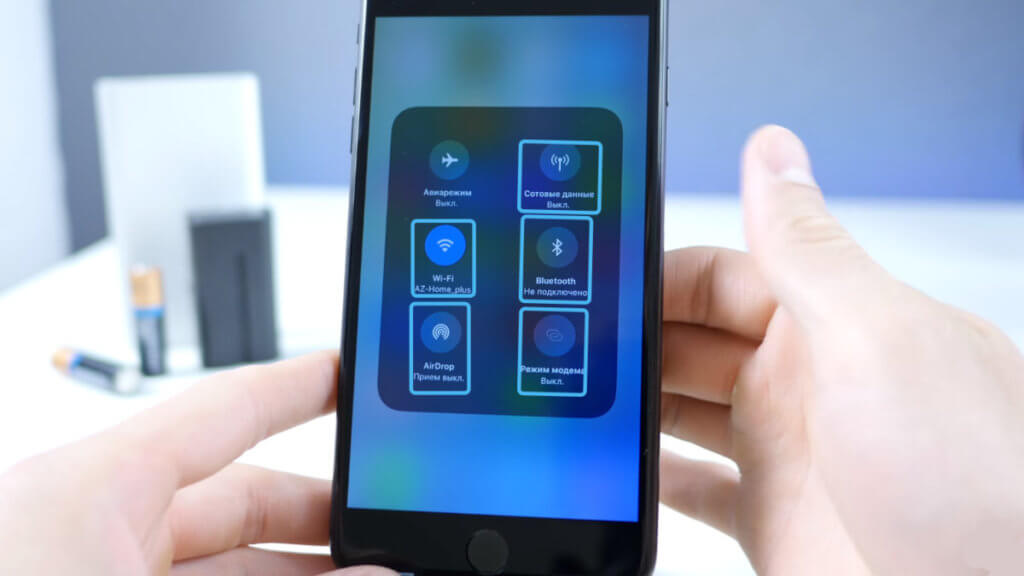
- Ios 11 время выхода

- Как на ios 11 выключить автояркость
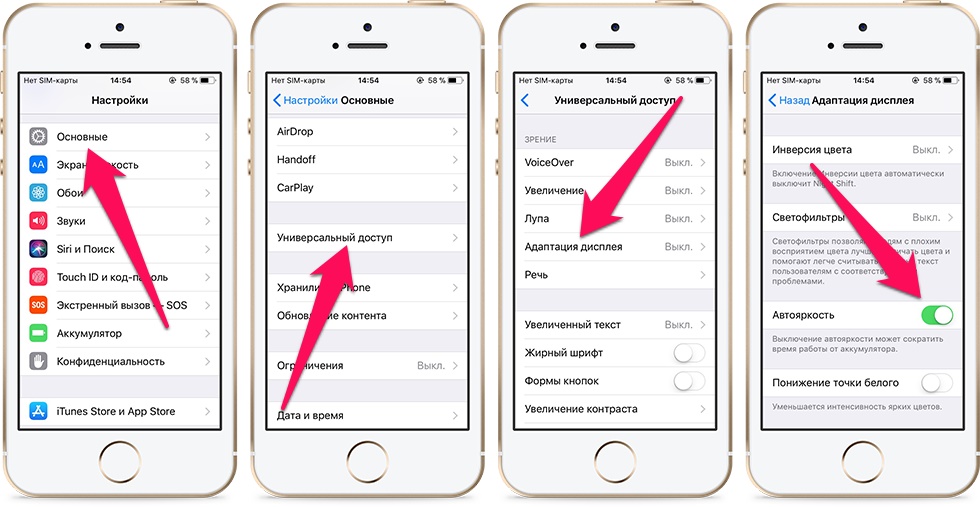
- Как обновить айфон до 11 ios
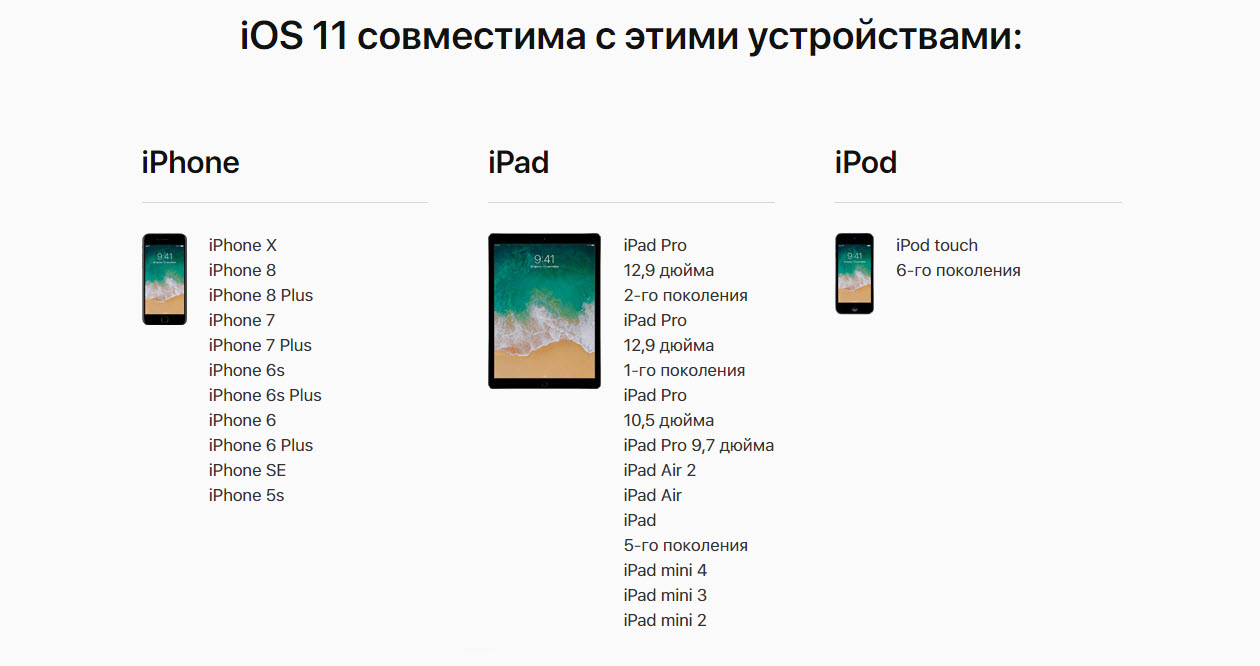
- Обновление ios 11 когда выйдет
